楽々Webデータベースで基幹システムと周辺系のデータ統合を自動化し、受注から出荷までのトレーサビリティを改善してみよう
システムで管理していないデータを扱う際の課題
多くの企業ではERPなどの基幹システムや、営業支援ツールなどの業務システムを導入していますが、システムでは管理していないデータも多数存在します。そういったデータについては、エクセル(Excel)やクラウドサービスのスプレッドシートで独自に情報を収集し参照するといったことが一般的ではないでしょうか。
また、基幹システムや業務システムで管理するデータと、システムでは管理されていないデータをマージし、次の業務を行うといったこともあります。例えば、基幹システムで管理している受注情報と、エクセルで管理している出荷情報があり、受注に紐づく出荷状況を確認するため手作業でそれらのデータをエクセル上でマージするといったケースが考えられます。
特に海外への輸送の場合、受注から出荷までのリードタイムが長くなるため、関係者が適切に状態を管理できるよう情報の集約が必要となります。
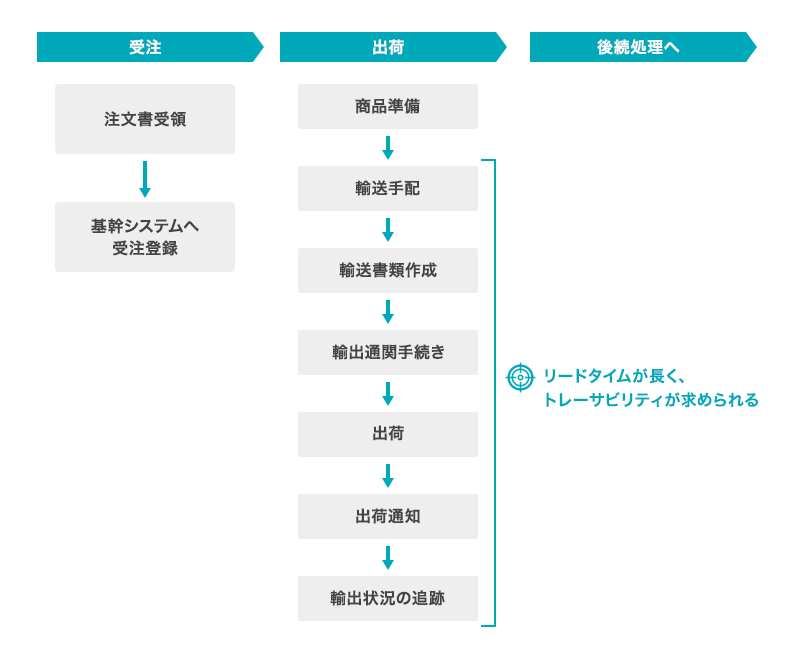
出荷プロセスとして上の例をあげましたが、輸送手配から出荷、その状況追跡というようにリードタイムは長くなりトレーサビリティが求められるようになります。
出荷情報が基幹システムで管理されていない場合は、都度メール等で受領する出荷情報をエクセルに転記したり、基幹システムの受注情報を手作業でマージしたりすることもあるでしょう。
こうした手作業は、作業にかかる時間が膨大になることや、ミスの発生にも繋がります。また作業が完了するまでデータが確認できないといった業務への影響も考えられます。
このように、企業によってはビジネスの拡大にシステム化が追いつかず、基幹システムや業務システムでカバーできない領域が存在し、業務上の課題を抱えることは少なくありません。
こうした業務の課題を住友電工情報システムのノーコードツール「楽々Webデータベース」で解決することができます。

「楽々Webデータベース」で受注管理をアプリ化
先程の受注情報と出荷情報のマージ作業を例に、アプリ化によって後続の出荷業務がどのように改善できるかをご紹介します。
エクセルでのマージ作業で課題となる点
- 多くのデータを手動でマージ作業を行うため時間がかかる
- 集計手順が複雑化しておりミスの可能性が高い
- リアルタイムでデータが確認できず、Excelのマージ完了まで待つことになる
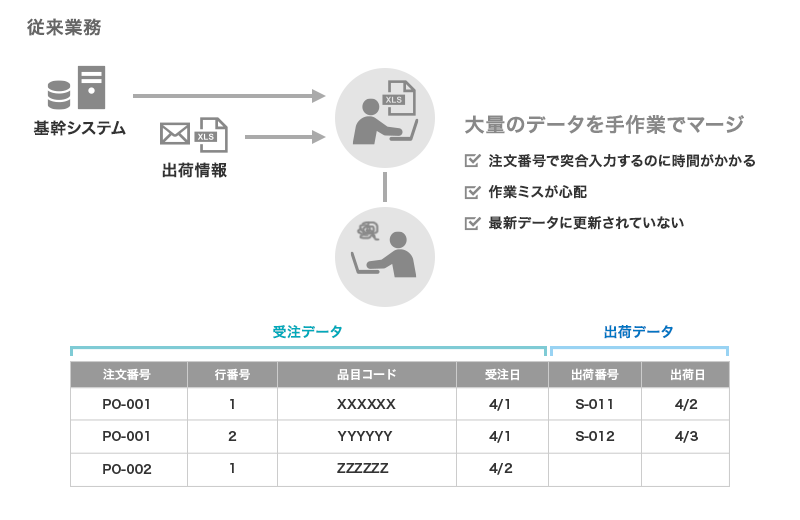
楽々Webデータベースでできること
- マージ作業を効率化することで作業時間を削減。受注と出荷のマージが楽になる。
- 手作業を減らすことでミスをなくし確実にデータを反映する。
- データを自動取込することでデータ反映までのタイムラグをなくし、すぐに確認ができる。
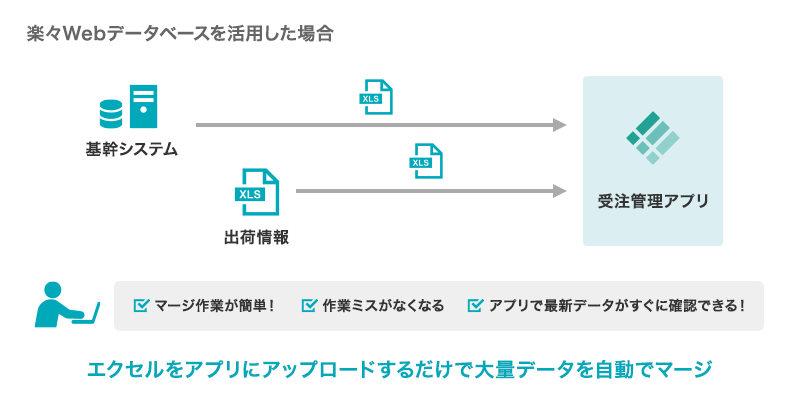
ポイント
本編ではアプリへの手動アップロードを想定した記載となっていますが、楽々Webデータベース オンプレミス版であれば標準機能のバッチ処理機能でCSVファイルの自動インポートが可能です。
基幹システムから出力したファイルを定期的にインポートし、楽々Webデータベースのデータを自動更新するといった運用が可能です。
受注管理アプリを作成する
受注管理で想定するデータは以下のような構成です。
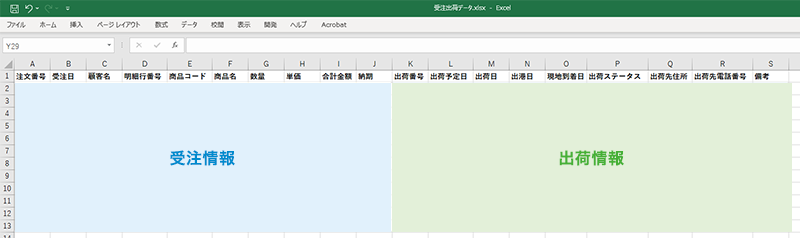
| データ分類 | 項目名 | 内容・用途 | 内容 |
|---|---|---|---|
| 受注情報 | 受注番号 | 受注情報を管理する番号 | P25-0001 |
| 受注日 | 注文を受け付けた日 | 2025/1/10 | |
| 顧客名 | 注文した顧客名 | Maple Enterprises | |
| 明細行番号 | 受注明細の行番号 | 1 | |
| 商品コード | 商品を特定するコード | P3001 | |
| 商品名 | 受注した商品の名称 | Gadget A | |
| 数量 | 注文数量 | 10 | |
| 単価 | 1商品の販売価格 | 200 | |
| 合計金額 | 数量×単価で計算される金額 | 2,000 | |
| 納期 | 顧客に約束した納品予定日 | 2025/1/20 | |
| 出荷情報 | 出荷番号 | 出荷情報を管理する番号 | S25-0001 |
| 出荷予定日 | 出荷を予定する日 | 2025/1/15 | |
| 出荷日 | 実際の商品出荷日 | 2025/1/15 | |
| 出港日 | 商品が港を出発する日 | 2025/1/20 | |
| 現地到着日 | 商品が宛先国に到着する日 | 2025/1/22 | |
| 出荷ステータス | 出荷の状況(出荷済み、配送中、配達完了など) | 出荷済み | |
| 出荷先住所 | 送付した住所 | St, San Francisco, CA 94101 | |
| 出荷先電話番号 | 送付先の電話番号 | 415-555-4321 | |
| 共通 | 備考 | 特記や注意事項 | 至急対応 |
データが大きく受注データと出荷データで分かれるため、それぞれを個別に取り込めるようサブアプリを使います。
サブアプリとは
- 一つのアプリ(ベースアプリ)を元に派生させたアプリのこと
- ベースアプリと同じくデータの閲覧・ダウンロードおよび、データの登録・更新機能が利用可能
- サブアプリ側で、項目の入力可/不可、表示/非表示を制御可能
- ベースアプリやそれぞれのサブアプリ間で登録・更新したデータを参照できる
サブアプリの利用イメージ
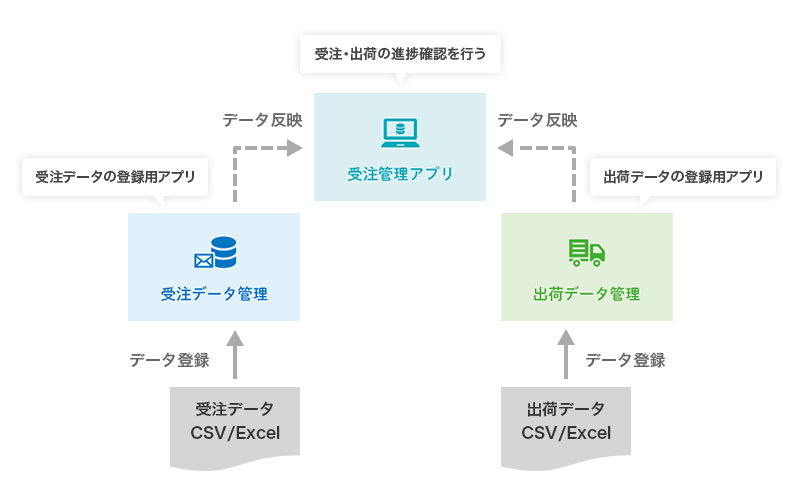
受注管理で使用するアプリは以下の流れで作成を進めます。
- 1.ベースアプリの作成
- 2.受注データ入力用のサブアプリの作成
- 3.出荷データ入力用のサブアプリの作成
01.ベースアプリの作成
アプリを作成する方法を選びます。
Excelファイルがある場合は「Excelから作成」を選択します。
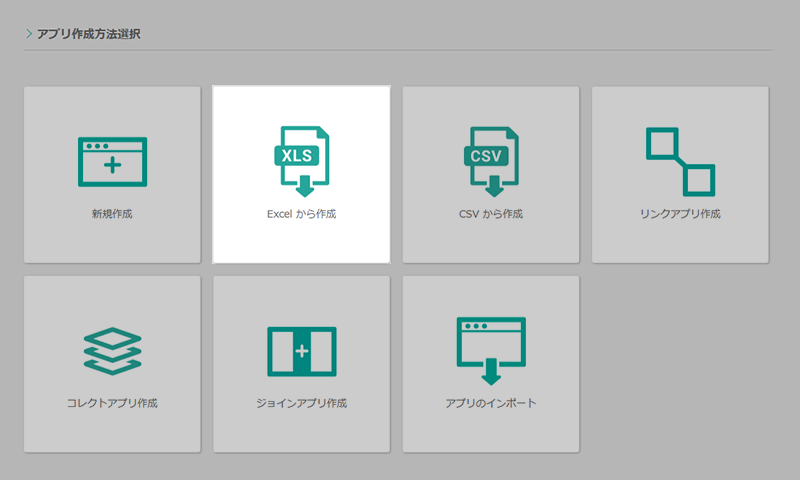
エクセルをアップロードします。作成形式は「一覧」とします。
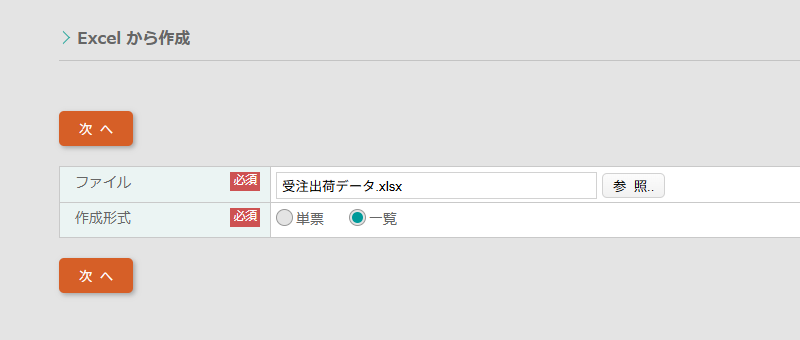
データベースに読み込むセルを選択する
読み込んだエクセルファイルから、データが入力されているセルを全て選択し、一覧適用をクリックします。
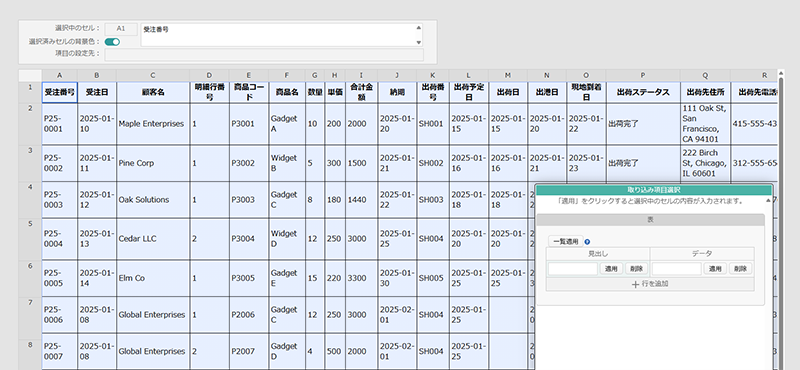
選択部分が適用されたことを確認し、「次へ」ボタンをクリックします。
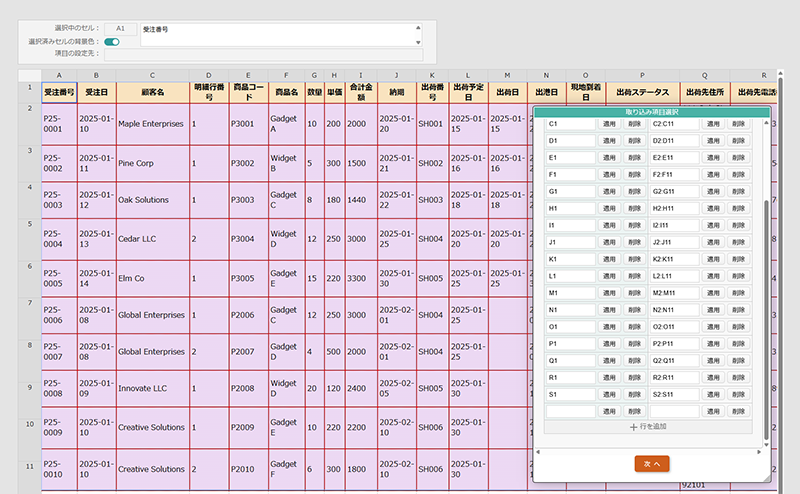
入力型を確認する
Excelのレイアウトを適用するのチェックを外します。
読み込んだセルの項目型が意図通りかを確認し、調整します。
たとえば、合計金額は計算項目にすると「数量×単価」の計算式を設定し入力時に自動計算することが出来ます。
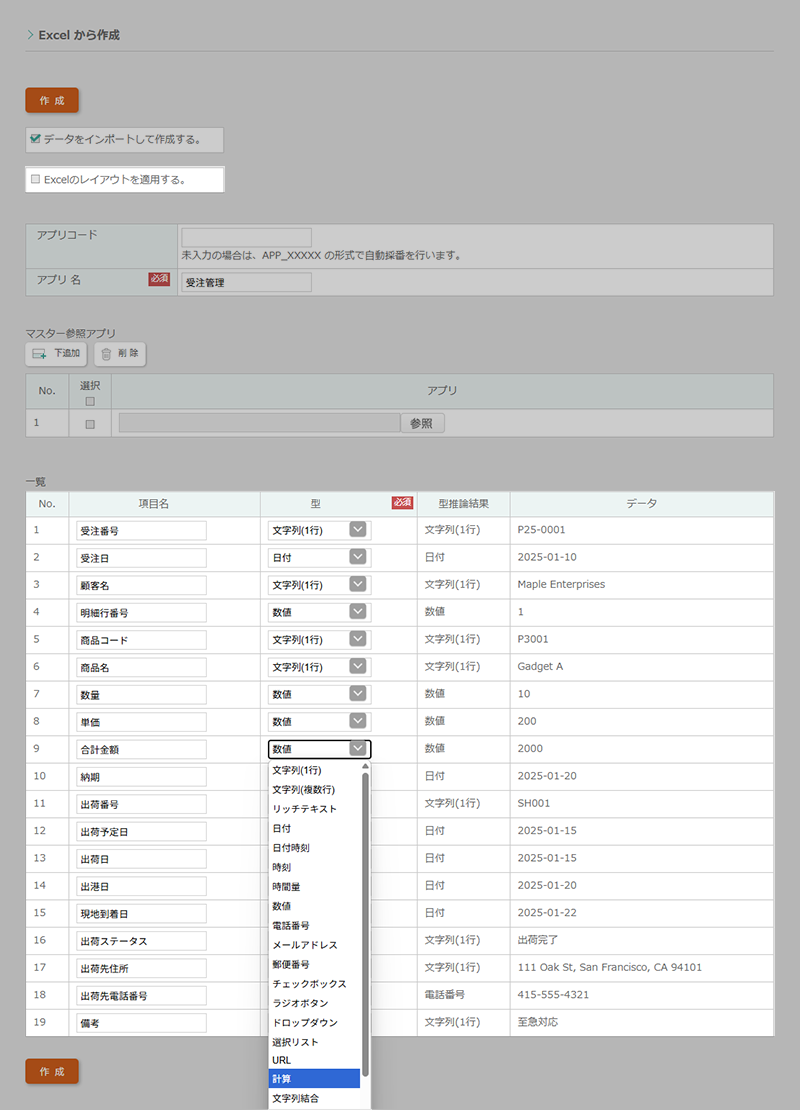
データを一意に識別するための項目を設定
一般設定で「データを一意に識別するための項目」に受注番号と明細行番号を設定します。
本設定によりデータアップロード時に同じ受注番号と明細行番号のデータがあると、データを更新するようになります。
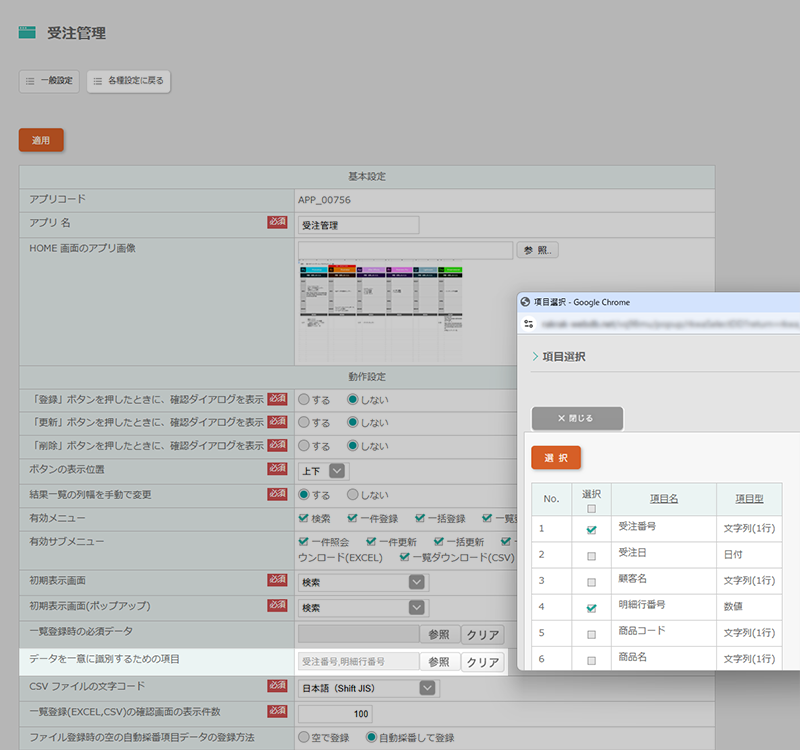
02.受注データ入力用のサブアプリの作成
受注データを入力するためのアプリを作ってみましょう。
データを一意に識別するための項目を設定
ベースアプリの編集画面からサブアプリの作成を選択します。
サブアプリ名を付け、作成します。
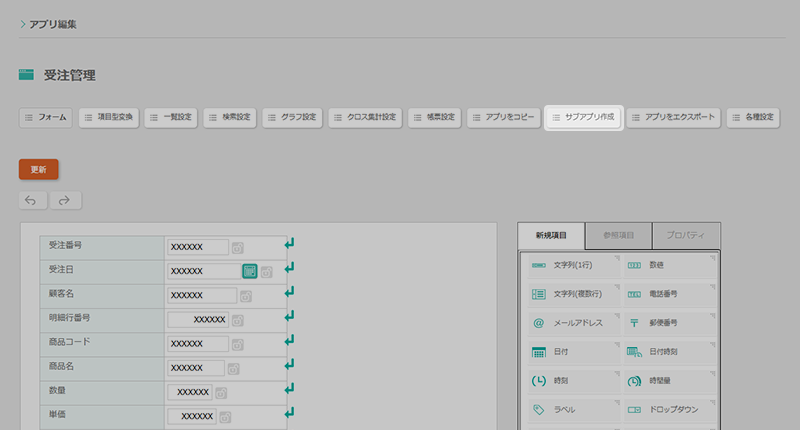
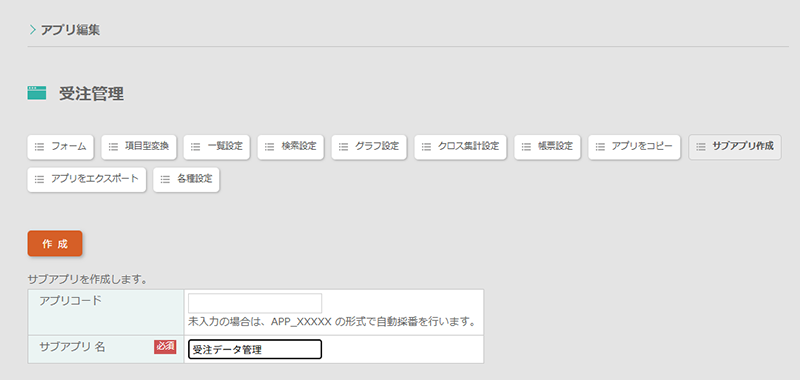
非表示項目を設定
出荷データの項目は非表示とするため、対象項目を非表示項目エリアへドラッグ&ドロップで移動します。
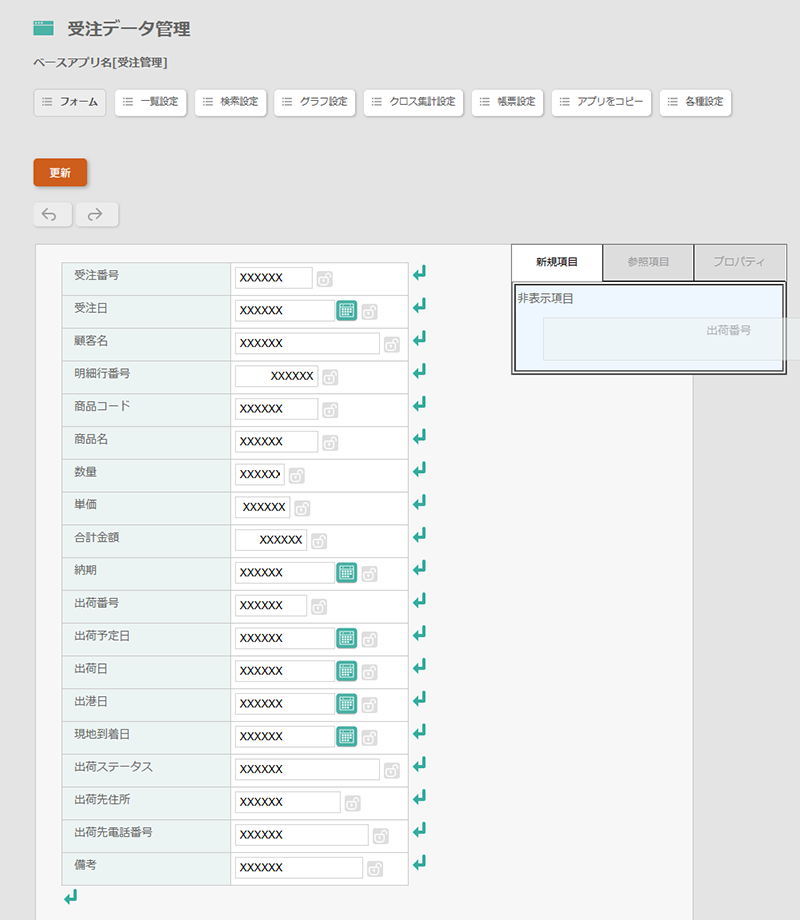
非表示にする項目をすべて移動し「更新」ボタンをクリックします。
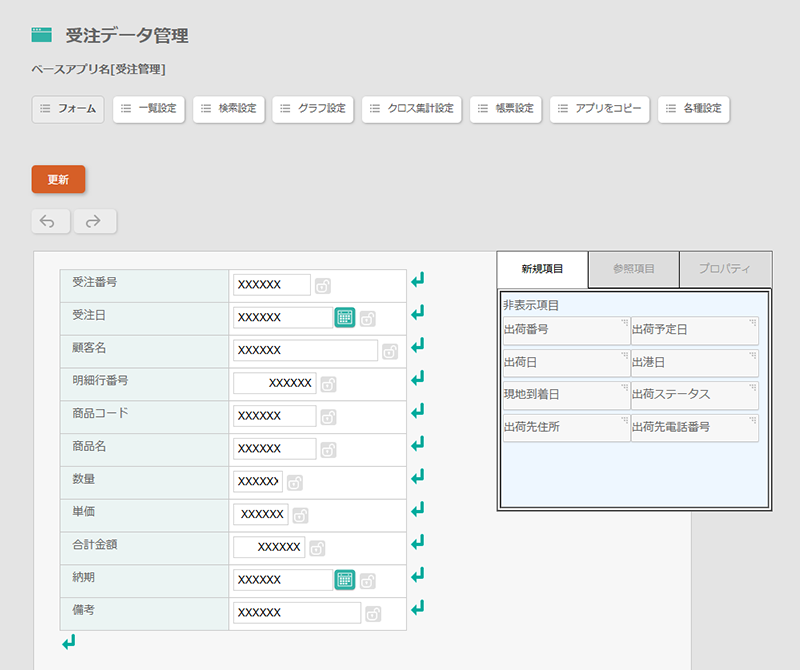
03.出荷データ入力用のサブアプリの作成
同様に出荷データを入力するためのアプリを作ってみましょう。
ベースアプリ内からサブアプリを生成する
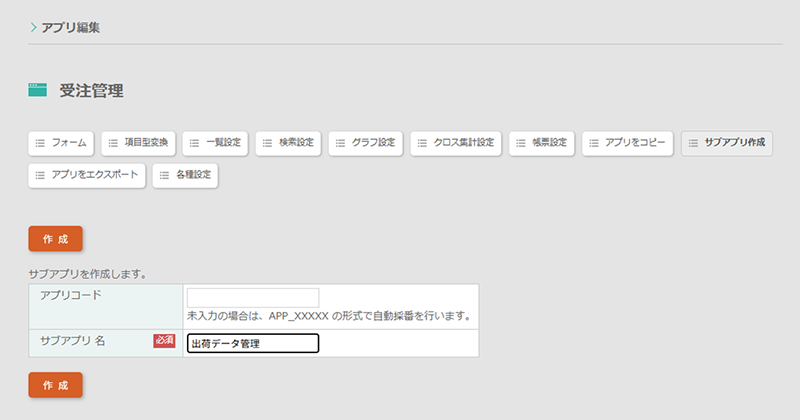
非表示項目を設定します
出荷データを更新する際に「受注番号」「明細行番号」を突合して受注データを更新するため、項目は表示エリアに残します。
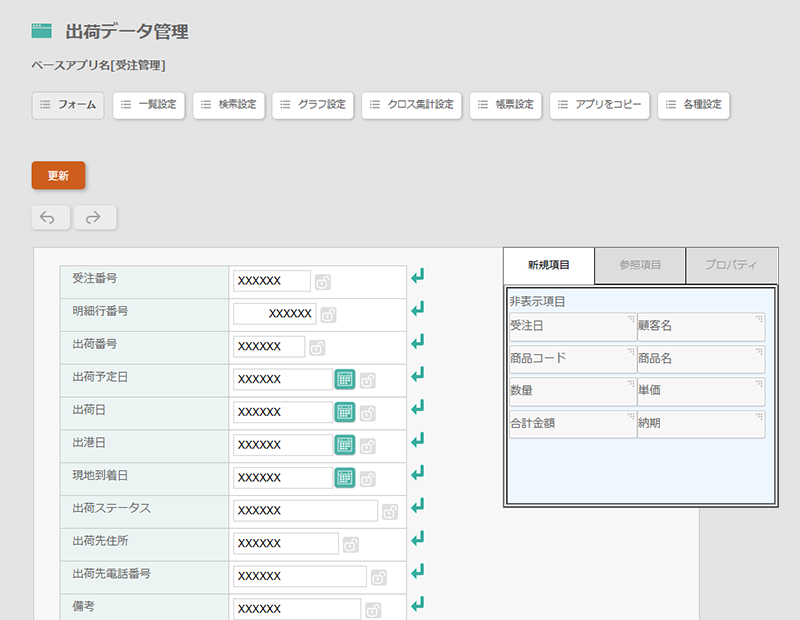
アプリが作成できました
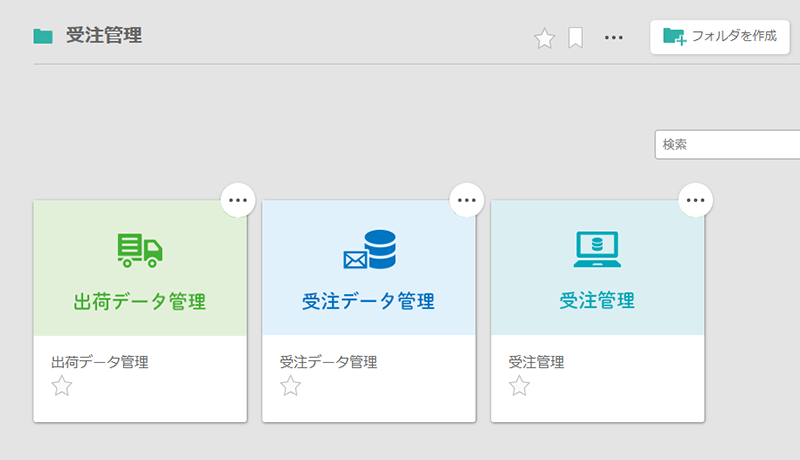
- 受注データと出荷データの登録が簡単にできます。
- 受注データと出荷データを自動でマージするため作業ミスが無くなります。
- アプリで最新データをいつでも確認できます。

アプリを使ってみよう
サブアプリを使った業務の流れ

01.受注データ管理(受注データの登録)
受注データ管理アプリでデータを登録します。
「一覧登録(EXCEL)」メニューを選択し、エクセルファイルをアップロードします。
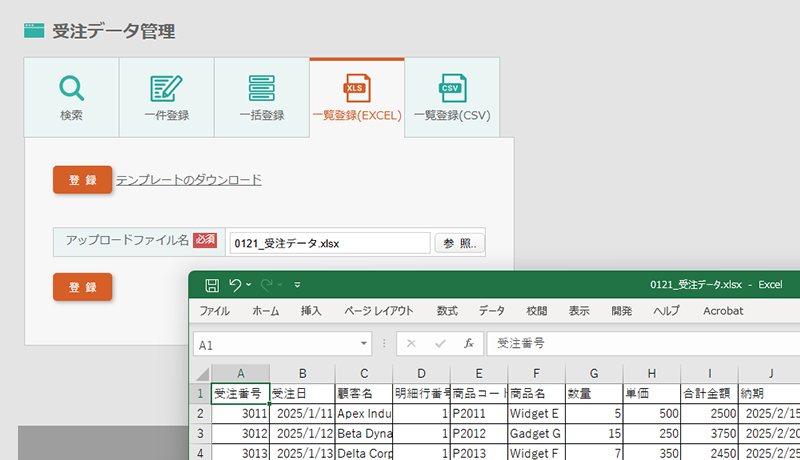
登録ボタンを押すと確認画面が出てきます。再度、登録ボタンをクリックします。
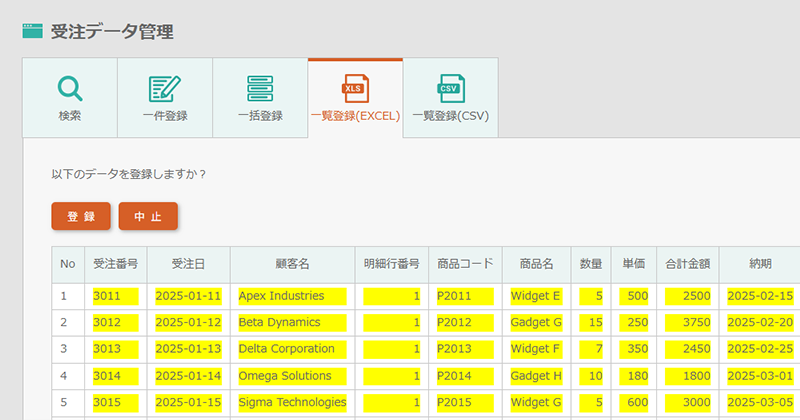
受注データの登録が出来ました。
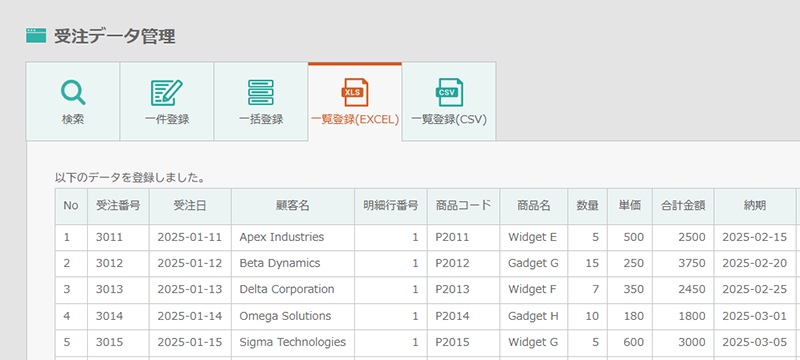
ポイント
本編ではアプリへの手動アップロードを想定した記載となっていますが、楽々Webデータベース オンプレミス版であれば標準機能のバッチ処理機能でCSVファイルの自動インポートが可能です。
基幹システムから出力したファイルを定期的にインポートし、楽々Webデータベースのデータを自動更新するといった運用が可能です。
02.出荷データ管理(出荷データの登録)
出荷データ管理アプリで受注情報に紐づく出荷情報を登録します。
先ほどと同様に「一覧登録(EXCEL)」メニューを選択し、出荷データのエクセルファイルをアップロードします。
出荷データには受注番号と明細行番号のデータを含むようにしてください。
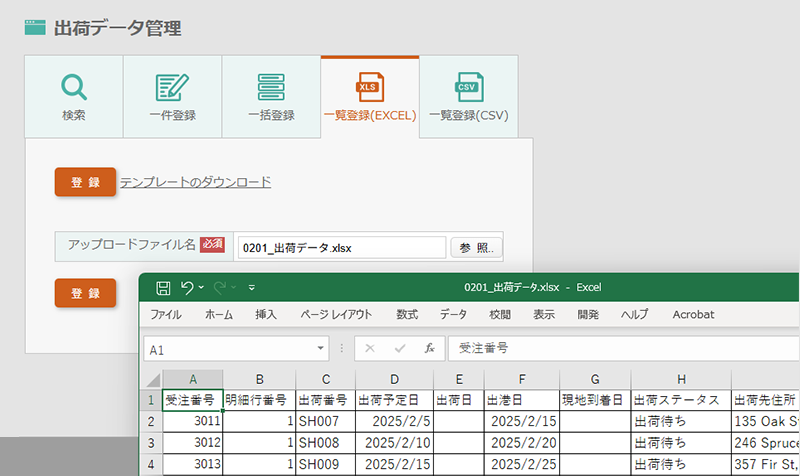
登録ボタンを押すと確認画面が出てきます。再度、登録ボタンをクリックします。
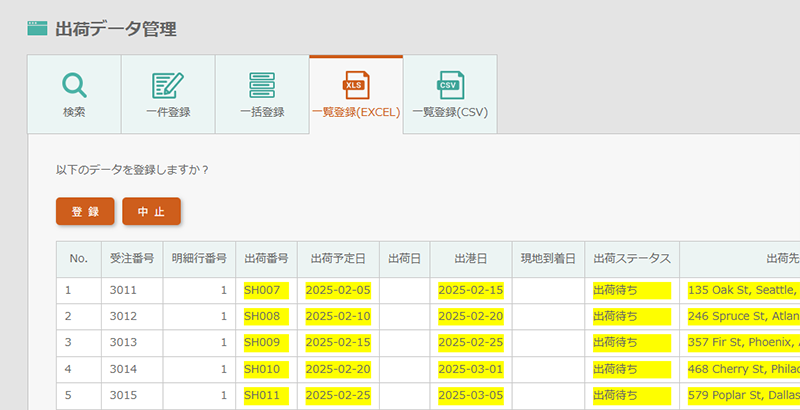
受注データに紐づく出荷データの登録が出来ました。
受注番号と明細行番号に紐づくデータを更新しています。
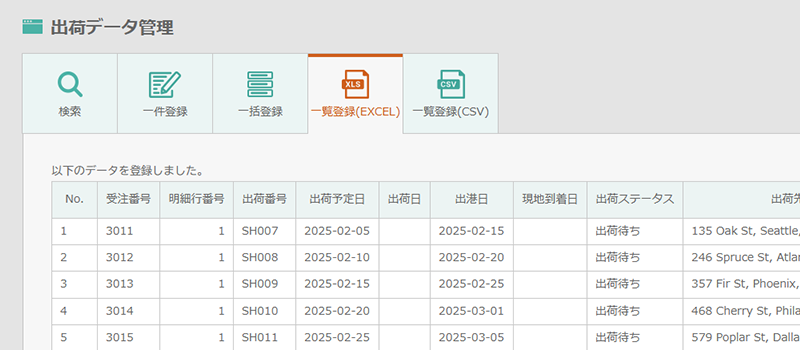
03.進捗確認(受注に対する出荷データの確認)
受注データと出荷データをあわせて確認する場合は、「受注管理」アプリを利用します。
たとえば顧客「Alpha Group」のデータを確認したといった場合には、検索条件の顧客名を指定し、検索します。
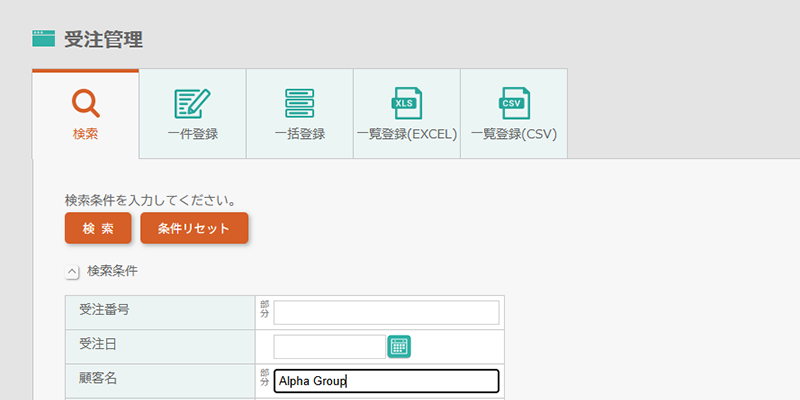
このように受注情報や顧客情報からデータの確認が出来ます。
一覧で確認するイメージ
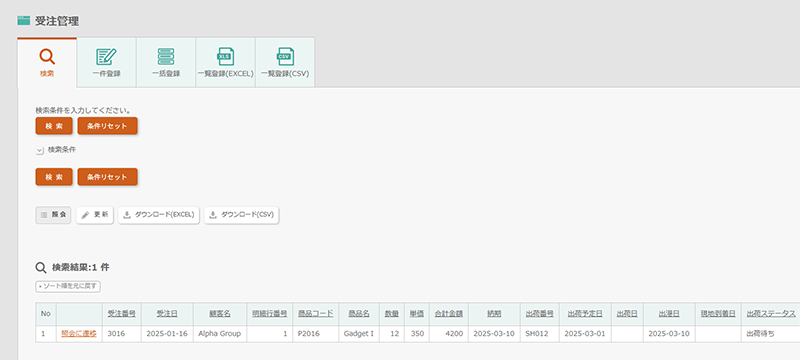
1件の詳細を確認するイメージ
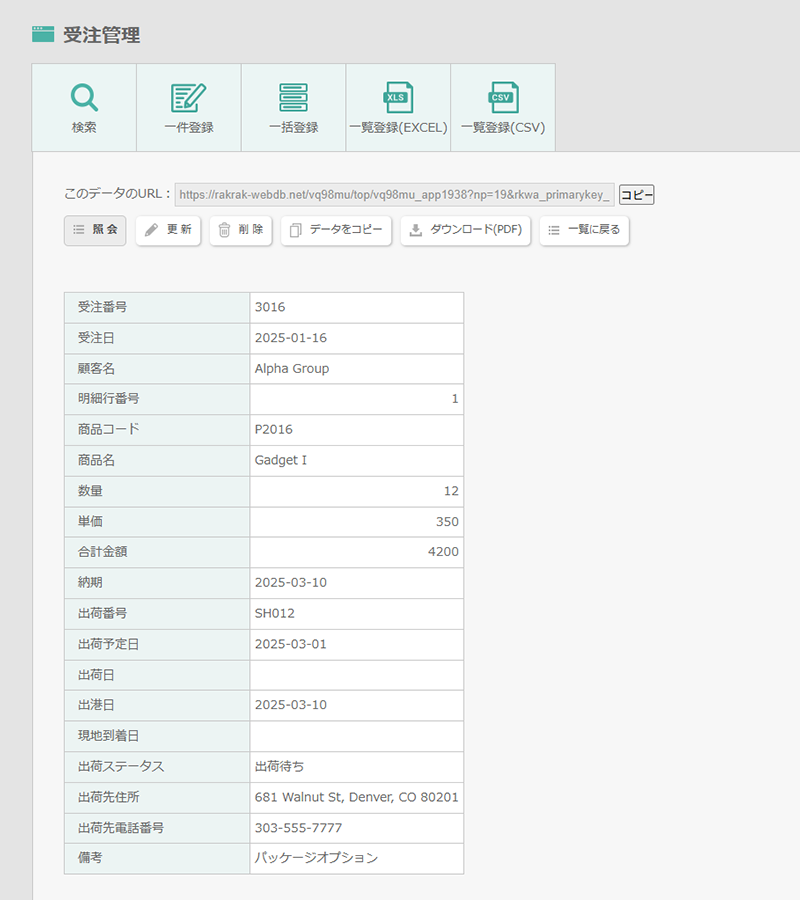
データはExcelやCSVファイルで出力が可能です。
項目データをコピーして出荷書類を作成したいといった場合にご活用いただけます。
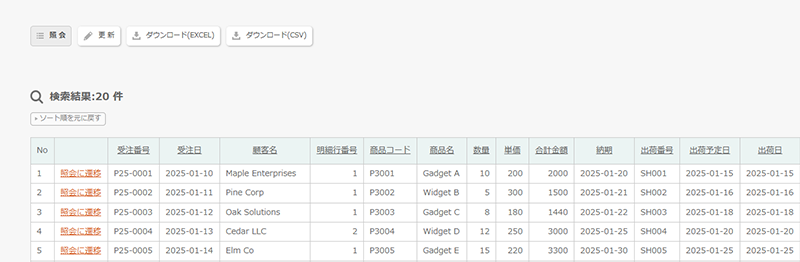
このページに関連するセミナーも開催しています

【特別企画ウェビナー】現場主導のDXを加速!市民開発を成功に導くステップとは?

【活用事例紹介】楽々Webデータベース活用ピックアップ事例 ①保守点検 ②アルコールチェック


